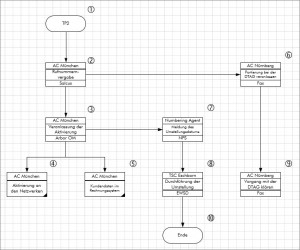In der letzten Schulung wurde ich gefragt, wie man so etwas in Visio macht, wie auf dem Foto zu sehen. Nun – hierfür sind mehrere Schritte notwendig:
1. Die Shapes Ende (10), Eschborn (8), Numbering (7), München (2) und TP2 (1) markieren und vertikal verteilen.
2. Die Shapes München (4), München (5), Eschborn (8) und Nürnberg (9) markieren und horizontal verteilen.
3. Damit das Shape Eschborn an seiner Position bleibt zuerst dieses (8) markieren, dann die Shapes München (4), München (5) und Nürnberg (9) markieren und ausrichten (vertikal zentrieren).
4. München (4) , München (5) und München (3) markieren und verteilen.
5. Zuerst München (3) markieren, anschließend München (2) und TP2 (1) und ausrichten (horizontal zentrieren).
6. München (2) markieren und Nürnberg (6) dazu ausrichten.
7. Nürnberg (9) markieren und Nürnberg (6)dazu ausrichten.
8. Eschborn (8) markieren und Numbering Agent (7) und Ende (10) dazu ausrichten.
Fazit: mit einem Klick ist es nicht getan, aber es auch keine stundenlange Arbeit, um Shapes in Visio ordentlich auszurichten und zu verteilen.